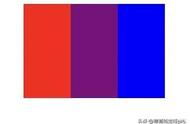·首先,本立设计制作了一款酒瓶包装,新建一个文件,选择钢笔工具绘制瓶子的大致形状。
·接着,使用形状工具,在没有角点的地方单击鼠标,在属性栏中单击将直线转换为曲线命令,以改变瓶子的形状。最终,图形变成了如图所示的样子。

·然后,使用颜色填充工具,打开标准填充对话框,设置填充参数值。填充完毕后,单击确定按钮,将图像填充为草绿色。
·接着,使用交互式网格填充工具,在相交的网格处双击鼠标去掉网格。在瓶子的右部单击双击鼠标,调出网格后并将其填充为白色。
·接着,使用钢笔工具结合形状工具,在页面中绘制一个矮一点的瓶子形状,重复上述步骤填充颜色。

·接着,使用胶是透明度工具,设置透明类型为标准,开始透明度为八十二,按回车键确定。
·接着,使用钢笔工具,在页面中绘制图形,重复上述步骤填充颜色。
·接着,使用文本工具,在相应的位置添加文字,并使用选择工具将其拖拽到相应的位置后得到一个文字副本。接着,选取文字的原文件。

·接着,使用交互式变形工具,在属性栏中设置变形类型为推拉变形。
·接着,在文字上向右拖拽,松开鼠标将文字变形,然后再选择文字副本。